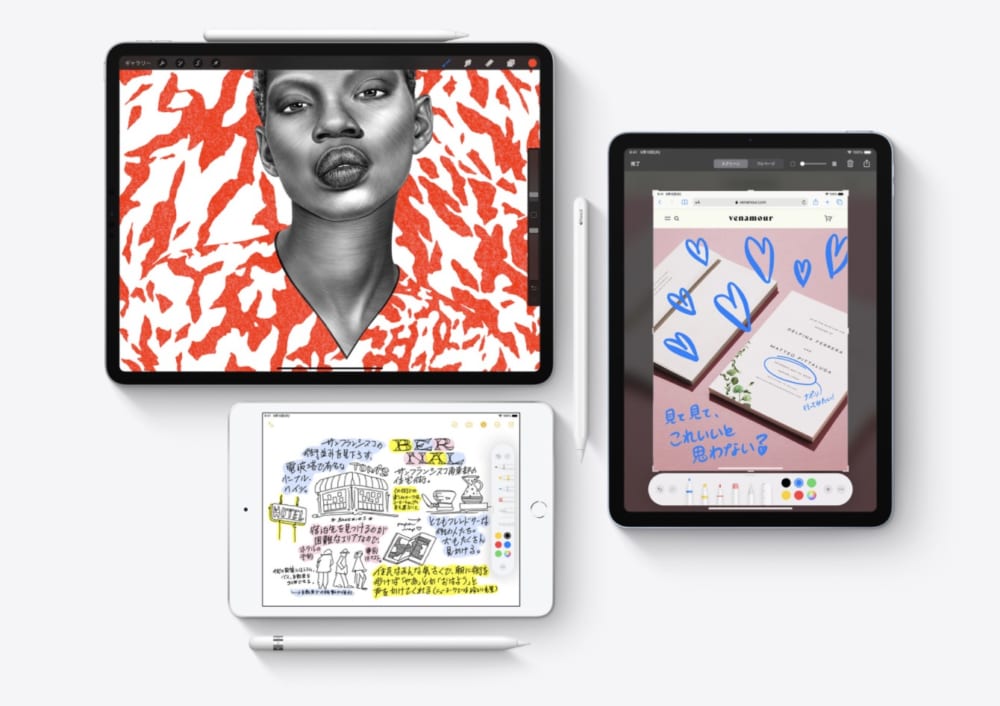「iPadで絵を描きたいけど、どのモデルがいいかわからない」と悩んでいませんか?
本記事では、イラスト・お絵描きに最適なiPadの選び方を解説しています。
また、iPadで絵を描くのに必要なものなども紹介していますので、これからiPadでイラストを始めたいと思っている方はぜひ参考にしてみてください。
※記事内の情報は2023年7月執筆時の内容です。最新の情報は公式サイト等でご確認ください。
この記事の目次

絵を描くのに最適なiPadの選び方
イラストを描くのに最適なiPadの選び方を、以下のポイントに沿って解説します。
- 対応しているApple Pencilの世代で選ぶ
- 大きさで選ぶ
- 価格で選ぶ【絵を描くだけなら安く済ませるのもアリ】
ライフスタイルや、どれだけ本格的に描きたいかで最適なiPadは変わってきますので、参考にしてください。
対応しているApple Pencilの世代で選ぶ
iPadでイラストを描くなら、Apple Pencilに対応している機種がおすすめです。
第2世代のApple Pencilであれば、ペンのダブルタップでツールの切り替えが可能。鉛筆と消しゴムの切り替えなどをスムーズに行えます。
また、iPadの側面にマグネットで取り付けられるので見た目もスマートです。
第2世代のApple Pencilに対応したiPadは以下の機種です。
- 12.9インチiPad Pro:第3世代以降
- 11インチiPad Pro
- iPad Air:第4世代以降
- iPad mini:第6世代以降
第1世代のApple Pencilは、比較的安価な無印iPadなどでも使えるのがメリットです。
第2世代には使い心地でやや劣るものの、通常のタッチペンとは比べものにならないほど繊細に反応してくれるので、イラストにも充分使えます。
第1世代のApple Pencilに対応したiPadは、以下の機種です。
- 無印iPad:第6世代以降
- 12.9インチiPad Pro:第1世代・第2世代
- 10.5インチiPad Pro
- 9.7インチiPad Pro
- iPad Air:第3世代
- iPad mini:第5世代
大きさで選ぶ

出典元:12.9インチiPad Pro(第4世代) vs iPad Air(第4世代) vs iPad mini(第5世代) – Apple(日本)
iPadの大きさで、絵を描くのに最適なiPadを選びます。
それぞれのiPadと、用紙サイズで近いものを記載しますので、参考にしてみてください。
- 12.9インチiPad Pro:A4サイズくらい
- 11インチiPad Pro:B5サイズくらい
- 10.9インチiPad Air:B5サイズくらい
- 10.2インチiPad:B5サイズくらい
- 7.9インチiPad mini:A5サイズくらい
大きいほうが全体を見渡すことができ、イラストが仕上がった後も大画面で鑑賞できます。一方で、持ち運びには向きません。
iPad miniは持ち運びやすい反面、細かい部分が見ずらくなります。この場合は、拡大するなどで対処可能ではあります。
価格で選ぶ【絵を描くだけなら安く済ませるのもアリ】
「iPadで絵を描くだけだからとにかく安く抑えたい」という場合は、無印iPadと第1世代のApple Pencilの組み合わせが最適です。
逆に「絵を描くだけだが、書き心地にはこだわりたい。でもなるべく安く抑えたい」という場合は、第2世代のApple PencilとiPad Airの組み合わせがおすすめです。
Apple Pencil対応のiPad
ここでは、Apple Pencil対応のiPad各種最新機種と、対応しているApple Pencilを紹介します。
- iPad(第10世代)
- iPad Pro 12.9inch(第6世代)
- iPad Pro 11inch(第4世代)
- iPad mini(第6世代)
- iPad Air(第5世代)
※こちらで紹介しているのは、記事更新時点(2023年7月)の最新機種です。最新の情報はApple公式サイト等をご覧ください。
iPad(第10世代)
- 発売日:2022年10月26日
- Apple Pencil(第1世代)に対応
最もスタンダードな無印iPad。A14 Bionicチップが搭載され、処理能力が向上しました。iPadシリーズの中で最もリーズナブルな端末。
第9世代とのおもな違いとして、コネクタがLightningからUSB-Cに変更されました。
また、カメラ位置が横向きなのも特徴で、これはiPad初。ただし、Apple Pencilは第1世代のみ対応なのは変わりません。
iPad Pro 12.9inch(第6世代)
- 発売日:2022年10月26日
- Apple Pencil(第2世代)対応
Apple M2チップ搭載モデルです。Liquid Retina XDRディスプレイが採用されており、優れた画面性能を誇ります。ストレージは2TBまで用意。
またM2チップ搭載のiPad Proでは、「Apple Pencil(第2世代)によるポイント(ホバー)」という機能が新たに追加されました。
これは、Apple Pencilから発する電磁信号(上限12mm)をiPadが検知することで、ペン先のポイント位置を把握できる機能です。
これにより、書き直しが減り正確なポイントから絵を描けるようになるとして、イラストの作成精度の向上に役立つとして注目されています。
iPad Pro 11inch(第4世代)
- 発売日:2022年10月26日
- Apple Pencil(第2世代)対応
Apple M2チップ搭載モデルのiPad Proで、こちらは11インチ。CPUおよびRAMの大幅なスペックアップにより、ノートパソコンを超える性能を持つと言われています。
12.9インチとの違いは、画面サイズ・ディスプレイ性能・バッテリー性能などで、大きな性能差はないと見てよいでしょう。
iPad mini(第6世代)
- 発売日:2021年9月24日
- Apple Pencil(第2世代)に対応
iPadシリーズでも最も軽い約300g。画面サイズは8.3インチで、いつでも取り出して使いやすいサイズ感が魅力。片手で持って使いやすいのもポイント。
A15 Bionicチップ搭載で、処理性能にも優れます。Apple Pencil(第2世代)が使えるのも、嬉しいポイントの1つでしょう。
iPad Air(第5世代)
- 発売日:2022年3月18日
- Apple Pencil(第2世代)に対応
5種類のカラーバリエーションから選べるスタイリッシュなモデル。M1チップ搭載で処理性能が高くIllustratorによるイラスト作成もお手の物。
動画編集にも耐えられる性能で、フルディスプレイでゲームや動画も楽しめます。
この記事もオススメ


iPadでのイラスト・お絵かきに最低限必要なもの


iPadは、イラストやお絵かき用の端末として優秀で、メインで使う漫画家やイラストレーターの方もいるそうです。
そこで本章では、iPadでイラストを作成する際に必要なものを3つ紹介します。
- Apple Pencilなどのタッチペン
- イラスト・お絵かき用のアプリ
- 保護フィルム・カバーもあると便利
Apple Pencilなどのタッチペン
本体と合わせて必要なのは、Apple Pencilを始めとするタッチペンです。
iPadの場合は、純正のApple Pencilを用意するのが無難でしょう。
種類は、第1世代と第2世代の2種類が存在し、それぞれ対応機種が異なります。
購入するモデルに合わせて、準備しておきましょう。
イラスト・お絵かき用のアプリ
iPadで本格的にイラストを描くには、イラストアプリやお絵かきアプリをインストールしなければなりません。
イラストアプリは、無料で使えるものから有料で高機能なものまで、iPad向けのものが数多くリリースされています。
例えば、無料アプリでは「アイビスペイントX」「メディバンペイント」、高機能なアプリでは「Procreate」「Clip STUDIO PAINT」などが有名です。
この記事もオススメ



保護フィルム・カバーもあると便利
画面のひび割れや指紋の防止対策や書き心地をアップために、保護フィルムやカバーを用意するのが無難です。
カバーに関しては、Appleの公式サイトから、純正のものを購入できます。
保護フィルムは、純正のものがないため、レビューや口コミを参考にAmazonや楽天などのオンラインショップで購入しましょう。
iPadでイラストを描くメリット


普段は紙や他の液晶タブレットでイラストを描く人が、iPadに乗り換えるべきメリットは、以下の4つです。
- iPadの画面に直接絵が描ける
- どこでもイラストが描ける
- 液タブよりも機能が豊富
- パソコンの起動などの準備がいらない
上記のメリットの中身について、解説します。
iPadの画面に直接絵が描ける
1つ目のメリットは、「iPadの画面に直接絵が描ける」です。
パソコンでイラストを描く場合、板タブと呼ばれるイラスト専用のデバイスを使います。この場合、描く場所と表示される場所が異なるため、ある程度の慣れが必要でした。
しかし、板タブとは異なりiPadは描く場所と表示される場所が同じなので、紙に近い感覚でイラストを描けます。
どこでもイラストが描ける
2つ目のメリットは、「どこでもイラストが描ける」です。
デスクトップパソコンの場合、設置してある場所でしか作業ができません。また、紙で描く場合、カラーペンやスケッチブックの用意で、荷物になるでしょう。
しかし、iPadは本体とApple Pencil(タッチペン)で完結しますから、場所を問わず持ち運びにも困りません。
空き時間・休憩時間・移動時間を利用して、お絵かきを楽しめて便利です。
液タブよりも機能が豊富
3つ目のメリットは、「液タブよりも機能が豊富」です。
液晶タブレットは、イラストを描くことに特化しているため、基本的には使い道が限定的です。
しかし、iPadはイラストを描くだけでなく、動画やインターネット検索などのコンテンツ消費にも使えます。
価格は液晶タブレットの方が安いものの、機能性と利便性を考慮すればiPadがよいでしょう。
パソコンの起動などの準備がいらない
4つ目のメリットは、「パソコンの起動などの準備がいらない」です。
パソコンは起動までに時間がかかりますし、紙で描く場合は絵具やカラーペンなどの画材を準備しなければなりません。
しかし、iPadは画面を起動してアプリを開くだけです。つまり、iPhoneやAndroidなどのスマートフォンと同様に、準備の手間が一切ありません。
iPadでイラストを描くデメリット
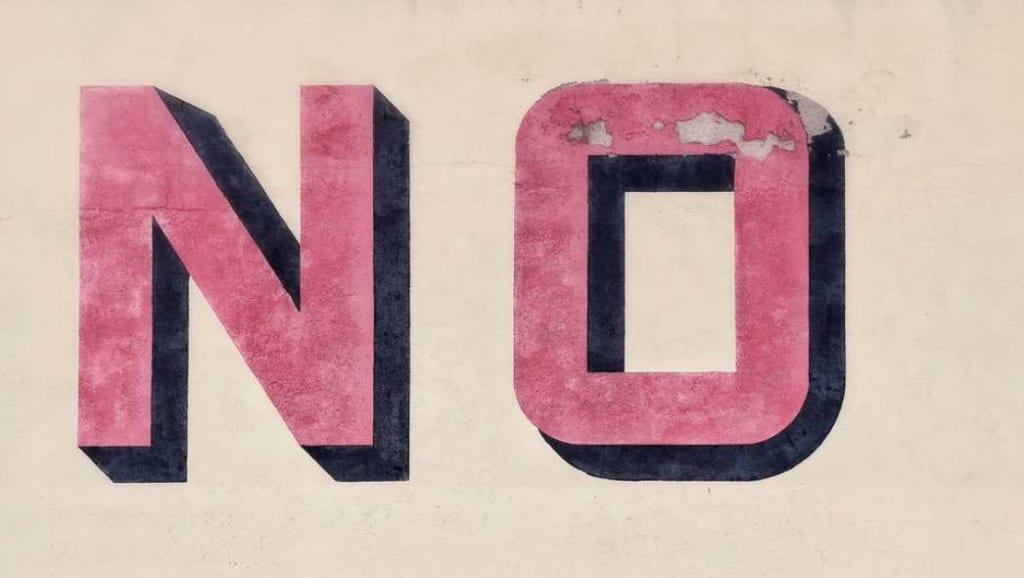
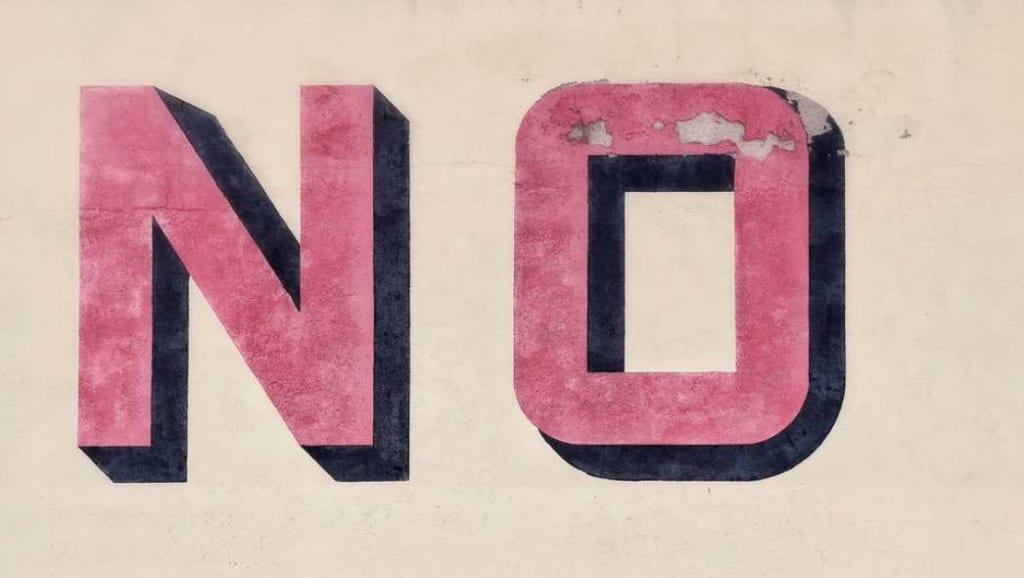
iPadでイラストを描くプロのイラストレーターや漫画家の方々は多くいます。
一方で、iPadを使用することのデメリットは、以下の2つです。
- iPad + Apple Pencilを揃えると初期費用がかかる
- Apple Pencil 第1世代の充電スタイルが恥ずかしい
上記のデメリットの中身について、解説します。
iPad + Apple Pencilを揃えると初期費用がかかる
1つ目のデメリットは、「iPad + Apple Pencilを揃えると初期費用がかかる」です。
最も安い無印のiPadと第1世代のApple Pencilを揃えるだけでも、約50,000円かかります。
この記事もオススメ



Apple Pencil 第1世代の充電スタイルが恥ずかしい
2つ目のデメリットは、「Apple Pencil 第1世代の充電スタイルが恥ずかしい」です。
第1世代の充電方法は、LightningコネクタをiPadに挿して行います。iPadにアンテナがついた見た目であり、コンパクトさにも欠けてしまいます。
そして、恥ずかしいだけでなく、その状態では他の用途に使えないため不便。
ちなみに、第2世代はワイヤレス充電のため、見た目の恥ずかしさや使いづらさはありません。
この記事もオススメ



iPadで絵を描くともうアナログに戻れない!
イラスト・お絵描きに最適なiPadの選び方、Apple Pencil対応のiPad最新機種、ipadでイラストを描くメリット・デメリットなどを紹介しました。
一度iPadによるイラスト作成の快適さを体験してしまうと、紙によるアナログなイラスト作成には戻れないでしょう。
最新機種の性能に対応したイラスト作成アプリも、これから登場してくるはずなので、iPadに乗り換えるなら今です。
はじめての転職、何から始めればいいか分からないなら

「そろそろ転職したいけれど、失敗はしたくない……」そんな方へ、テックキャンプでは読むだけでIT転職が有利になる限定資料を無料プレゼント中!
例えばこのような疑問はありませんか。
・未経験OKの求人へ応募するのは危ない?
・IT業界転職における“35歳限界説”は本当?
・手に職をつけて収入を安定させられる職種は?
資料では、転職でよくある疑問について丁寧に解説します。IT業界だけでなく、転職を考えている全ての方におすすめです。
「自分がIT業界に向いているかどうか」など、IT転職に興味がある方は無料カウンセリングにもお気軽にお申し込みください。